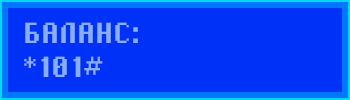Касса должна передавать данные в ОФД в момент расчета. Поэтому при подключении устройства к ОФД укажите параметры выхода в интернет.
Прежде чем приступить к работе, убедитесь, что прошивка ККТ актуальна. Мы гарантируем стабильную работу кассы только с актуальным ПО.
Настроить соединение можно с клавиатуры кассы или подключив ККТ к компьютеру.
Выберите способ подключения
- Включите кассу. Нажимайте «ИТ» до тех пор, пока не появится сообщение «Кассовый режим».
- Клавишей «РЕ» («РЕЖ») выберите режим программирования данных ФН и ОФД.

- Нажмите «ИТ». Введите пароль 22 и повторно нажмите «ИТ». Клавишей «ПИ» выберите пункт «Настр. ОФД», затем дважды нажмите «ИТ».

- Нажимайте «ПИ», пока на дисплее не появится сообщение «Выбор канала». Подтвердите клавишей «ИТ».
- Клавишей «ПИ» выберите способ подключения:
- «Только GPRS»;
- «Только Wi-Fi»;
- «GPRS резерв Wi-Fi». Основной канал — GPRS. Если он недоступен, касса передаст данные по Wi-Fi;
- «Wi-Fi резерв GPRS». Основной канал — Wi-Fi. Если он недоступен, касса передаст данные по GPRS.

- Подтвердите выбор клавишей «ИТ».
- Нажмите «РЕ» («РЕЖ»). Сохраните изменения, нажав клавишу «3». ККТ автоматически перезагрузится.

Настройте подключение
Порядок работы зависит от выбранного способа.
Чтобы вам было удобнее вводить данные, подключите к кассе USB-клавиатуру. Если это невозможно, вводите нецифровую информацию, используя таблицу символов.
Поддерживаются Wi-Fi-сети с параметрами:
- частота — 2,4 ГГц
- стандарт — b/g/n
- шифрование — WPA/WPA2
Определите уровень сигнала
- Выключите кассу.
- Нажмите «2» и, удерживая клавишу, включите ККТ.
- Когда на дисплее появится сообщение «Сервис», отпустите клавишу «2».

- Нажмите «ИТ», введите пароль 99 и еще раз нажмите «ИТ».
- Клавишей «ПИ» выберите «Тест Wi-Fi».

- Нажмите «ИТ» — касса распечатает чек со списком сетей: как открытых, так и закрытых.

Убедитесь, что уровень сигнала выбранной сети более 30%. Если ниже, перенесите кассу или источник сигнала ближе друг к другу и еще раз распечатайте чек со списком сетей.
Настройте соединение
- С помощью клавиши «РЕ» вернитесь в главное меню. Нажмите «ПИ», выберите режим «Программирование» и подтвердите клавишей «ИТ».

- Введите пароль 22 и нажмите «ИТ».
- Нажимайте «ПИ», пока не выберете пункт «Настройки Wi-Fi». Подтвердите клавишей «ИТ». На дисплее появится сообщение «Активная точка не задана» либо название сети.

- Нажмите «ИТ». При помощи клавиш «+», «-» или «ПИ» выберите точку доступа. Подтвердите клавишей «ИТ».

- На дисплее отобразится запрос на ввод SSID — дважды нажмите «ИТ». Подождите, пока касса закончит поиск сетей.

- Клавишей «+», «-» или «ПИ» выберите сеть. Подтвердите клавишей «ИТ».

- Нажмите «ПИ», затем «ИТ». Используя таблицу символов, введите пароль доступа к сети. Нажмите «ИТ».

- Сохраните настройки — дважды нажмите «PE» (РЕЖ), затем «3». Подождите, пока касса перезагрузится.

Если выбран тип соединения «GPRS», установите сим-карту — касса автоматически подключится к интернету.
Укажите параметры соединения вручную, если данные не поступают в ОФД.
- Выключите, а затем включите ККТ. Клавишей «РЕЖ» выберите пункт «Программирование» и нажмите «ИТ».
- Введите пароль (по умолчанию «22»). Подтвердите клавишей «ИТ».
- При помощи клавиш «+», «-» или «ПИ» выберите режим «Настройки GPRS», «ИТ».

- Нажмите «ИТ» и введите APN (уточните его у вашего оператора связи). Подтвердите клавишей «ИТ».

- Дважды нажмите «ПИ» и введите логин вашего оператора связи. «ИТ».

- По аналогии с предыдущим шагом введите пароль оператора.

- Нажмите «ПИ», «ИТ» и введите сервисный номер вашего оператора для проверки баланса. Подтвердите клавишей «ИТ».
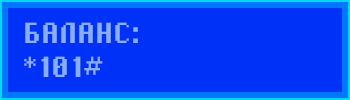
- Выйдите из режима настройки параметров клавишей «РЕ». На дисплее отобразится запрос на сохранение настроек. Нажмите «3».

Вам потребуется USB или COM-кабель. Они не входят в комплект поставки кассы. COM можно заказать у вашего менеджера, а USB — приобрести в любом компьютерном магазине:
- USB-A(m) - mini-USB-B(m) — для моделей 115Ф, 130Ф и 180Ф;
- USB-A(m) - USB-A(m) — для Меркурий-185Ф.
Если при подключении по USB связь ККТ с компьютером неустойчивая (пропадает), подключите кассу через COM-порт.
 Скачайте службу Inecrman (EXE, 8,89 МБ) и установите ее на компьютер.
Скачайте службу Inecrman (EXE, 8,89 МБ) и установите ее на компьютер. - Подключите кассу к ПК.
- Откройте диспетчер устройств и запомните, на каком СОМ-порте определилась касса.
- В адресной строке браузера введите localhost:50010. На вкладке «ККТ» укажите COM-порт подключения кассы к ПК и нажмите «Создать».

- Подключите службу к базе данных ККТ: нажмите «Выбрать», а затем «Прием из ККТ». Дождитесь сообщения «Успешное выполнение».

- Настройте интернет-соединение:
После этого укажите настроенный канал на вкладке «ОФД» в строке «Каналы связи ОФД» и «Каналы связи ОИСМ/ОКП». Нажмите «Передать в ККТ».

Проверьте соединение с ОФД
Убедитесь, что касса подключается к ОФД с теми настройками, которые вы установили.
- Перезагрузите ККТ.
- Нажимайте клавишу «ИТ» до тех пор, пока на дисплее не появится сообщение «Кассовый режим». После этого нажмите «00».
- Нажимайте клавишу «ПИ», пока на дисплее не отобразится надпись «ТЕСТ ОФД».
- Нажмите «ИТ». На дисплее появится сообщение «Регистрация в сети прошла, соединение с сервером есть». Если нет, проверьте:
- настройки подключения;
- баланс сим-карты, если передаете данные по GSM.
Интернет-соединение настроено.